- Бездротовий Інтернет
- підключення роутера
- Налаштування роутера
- Організація безпеки підключення
- телебачення
Компанія Ростелеком пропонує своїм клієнтам послуги з організації бездротового інтернету. За допомогою технології Wi-Fi є можливість роздавати інтернет від вашого стаціонарного комп'ютера для мобільних пристроїв. При підключенні послуги, компанія надає користувачам все необхідне обладнання, яке в даному випадку включає в себе wi-fi роутер і кабель для його підключення. Крім інтернету він дозволяє користувачеві використовувати ip-телебачення. У цьому матеріалі ми розповімо, як налаштувати wi-fi роутер tp link від Ростелекома, так як даний процес часто викликає безліч питань.
Зміст статті:
Бездротовий Інтернет
Перед тим, як перейти до безпосередньої налаштування wi-fi роутера від тп лінк, слід сказати про те, що дана компанія надає цілу лінійку маршрутизаторів. У нашому випадку використовуються чотири моделі:
- td w8961nd;
- td w8951nd;
- tl wr841n;
- tl w8151n.
Представлені апарати відрізняються лише технічними дрібницями, які ніяк не впливають на процес налаштування. Всі вони відмінно підійдуть для організації бездротового інтернету і ip-телебачення. При цьому настройка роутера td w8961nd для Ростелекома нічим не відрізняється від настройки роутера td w8951nd та інших. Таким чином, будь-який із зазначених вище маршрутизаторів є єдиним необхідним обладнанням для організації wi-fi каналу.
 Дізнайтеся, які зараз діють тарифи на стільниковий зв'язок Ростелеком .
Дізнайтеся, які зараз діють тарифи на стільниковий зв'язок Ростелеком .
Як підключити та налаштувати телевізійну приставку для IPTV самостійно, можна прочитати тут .
підключення роутера
Перш ніж починати настройку wifi роутер tp link для Ростелекома, обладнання потрібно правильно підключити до вашого комп'ютера. Даний процес досить простий. Для того щоб підключити роутер tp link Ростелеком вам необхідно приєднати ваш інтернет-кабель в порт LAN (синього кольору), а провід, що йде в комплекті з маршрутизатором одним кінцем підключити в будь-який порт, який має цифрове позначення (оранжевого кольору), а іншим до вашого комп'ютера.

Якщо ви все зробили правильно, маршрутизатор буде готовий до подальшої налаштування.
Налаштування роутера
Процес настройки трохи складніше, хоча і не вимагає ніяких спеціальних навичок від користувача. Перед його початком слід прояснити пару нюансів.
У тому випадку, якщо ви вже підключалися до Мережі за допомогою Ростелекекома чи іншого високошвидкісного з'єднання, вам необхідно відключитися від нього. Більше вам не доведеться в ручному режимі підключатися до інтернету, так як цю функцію на себе візьме сам маршрутизатор. У його завдання входить підключення до Мережі і роздача її по бездротовому протоколу.
Якщо ж ви не мали підключення до Мережі, користувалися ним за допомогою локальної мережі або ADSL-модему, то дану процедуру виконувати не потрібно.
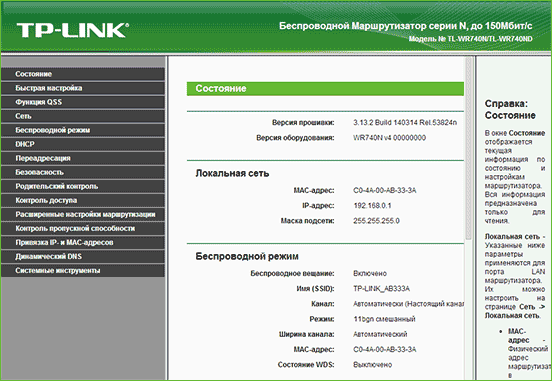
Визначившись з цим, відкрийте ваш браузер і зайдіть за адресою tplinklogin.net або 192.168.0.1. На екрані має висвітитися два поля, в які ви повинні будете ввести логін і пароль. За умовчанням вони призначені як admin і admin. Дана інформація зазначена також на задній стороні маршрутизатора.
Якщо ви ввели ім'я і пароль правильно, ви потрапите на основній сторінці налаштування маршрутизатора. Саме тут і виробляються всі дії.
Важливо: якщо ви не змогли зайти на сторінку з настройками, вам потрібно перейти в настройки локальної мережі. В установках TCP / IP має стояти автоматичне отримання IP і DNS адрес.
Для того щоб налаштувати інтернет Ростелекома в правому меню виберіть "мережу" - "wan". У новому вікні заповніть поля, як вказано нижче:
- WAN з'єднання - PPPoE / Russia PPPoE;
- логін - це ваш логін, наданий провайдером для підключення до Мережі;
- пароль - пароль, наданий провайдером і використовуваний для підключення до Мережі;
- вторинне підключення - вимкнути.
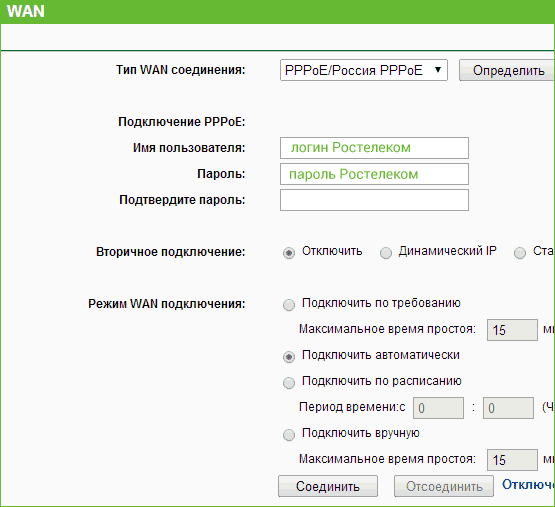 На даній сторінці ви побачите і інші параметри, але їх змінювати не потрібно. Клацніть на кнопку "Зберегти", а після - "З'єднання". Через мить, оновивши сторінку, ви повинні побачити, що режим змінився на "Підключено". Таким чином, було виконано повне встановлення всіх моделей роутерів tp link, в тому числі tl wr841n і tl w8151n.
На даній сторінці ви побачите і інші параметри, але їх змінювати не потрібно. Клацніть на кнопку "Зберегти", а після - "З'єднання". Через мить, оновивши сторінку, ви повинні побачити, що режим змінився на "Підключено". Таким чином, було виконано повне встановлення всіх моделей роутерів tp link, в тому числі tl wr841n і tl w8151n.
Організація безпеки підключення
Після настройки роутера tp link для Ростелекома також важливо забезпечити безпеку вашого підключення. спочатку ваше wi-fi з'єднання не має пароля і до нього може підключитися будь-який пристрій. У деяких випадках, це прийнятно, однак частіше встановлюється пароль, що обмежує доступ.
 Дізнайтеся, які особливості має ігровий портал від Ростелеком .
Дізнайтеся, які особливості має ігровий портал від Ростелеком .
Чи вигідно підключати роумінг за кордоном, можна дізнатися тут .
Особливості інтернет-тарифу Соціальний: //o-rostelecome.ru/tarify/tarif-socialnyj-rostelekom/ .
Для цього вам потрібно зайти в меню "Бездротове підключення" (все на тій же сторінці за адресою tplinklogin.net або 192.168.0.1). Тут ви можете встановити найменування вашого підключення. Це потрібно, щоб ви легко могли визначити свій канал і при необхідності підключитися до нього. У назві не можна використовувати кирилицю, тільки латинські букви і цифри будь-якого регістра.
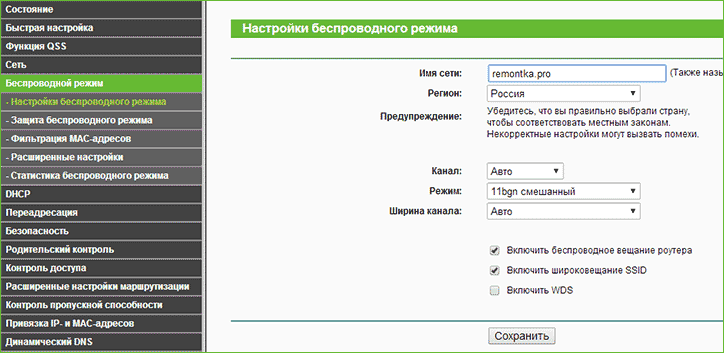
Для того щоб безпосередньо захистити ваш канал і встановити пароль, перейдіть в меню "Захист бездротового підключення". Вибравши опцію WPA Personal, введіть бажаний вами набір букв і цифри (не менш 8 символів) в поле Password PSK. Будьте уважні до регістру, так як він враховується при підключенні.
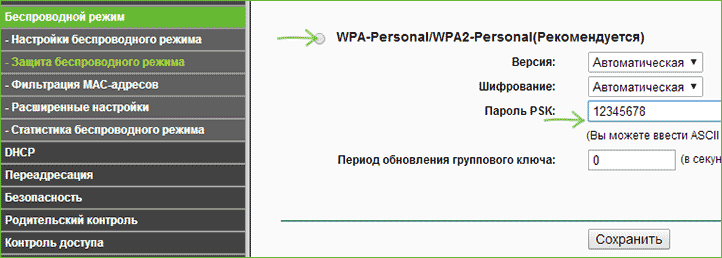
На цьому процес організації безпеки закінчується: ваш wi-fi канал буде захищений встановленим вами паролем і буде доступний лише для затверджених вами осіб.
телебачення
Якщо крім інтернету вас цікавить настройка IP-телебачення , То вам допоможе все та ж сторінка з налаштування маршрутизатора. Робиться це досить просто. Перейдіть в меню "Мережа - IPTV". І в поле "порт для IPTV", виберіть порт, до якого підключається телебачення.
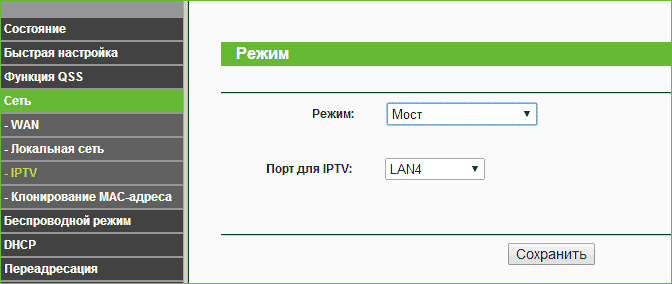
На цьому процес підключення телебачення закінчується.
Таким чином, встановлення та налаштування WI-FI роутера tp link для Ростелекома за допомогою даної інструкції є досить простою процедурою, що забезпечує вас бездротовим інтернетом і IP-телебаченням.